 Bemærk! Du kan desværre ikke evaluere
Mamut Online med eksempeldatabasen
i Mamut Business Software. Mamut Online
er ikke tilgængelig i en evalueringsversion.
Bemærk! Du kan desværre ikke evaluere
Mamut Online med eksempeldatabasen
i Mamut Business Software. Mamut Online
er ikke tilgængelig i en evalueringsversion.Mamut Online giver dig webbaseret adgang til information og funktionalitet fra Mamut Business Software samt tjenester, der er inkluderet i Mamut One. Med Mamut Online kan du læse, oprette og redigere information fra hvilken som helst computer med internetforbindelse.
For at få adgang til Mamut Online skal du have en gyldig aftale på Mamut One. Hvilke tjenester i Mamut Online du har adgang til, afhænger af hvilken Mamut One Serviceaftale, du har.
Forudsætninger for at komme i gang
For at du skal kunne koble til Mamut Online, skal følgende kriterier være opfyldt.
Din bruger i Mamut Business Software skal være oprettet som - og knyttet mod - ansat i medarbejderegisteret i Mamut Business Software.
Brugeren skal også være oprettet som Superbruger.
Firmaets organisationsnummer, adresseinformation, telefonnummer og e-mailadresse skal være udfyldt. Det gør du i Mamut Business Software under Vis - Indstillinger - Firma. Organisationsnummeret finder du samme sted under Økonomi/Land.
Din computer skal være tilkoblet internettet. Du kan benytte Internet Explorer versjon 7 eller nyere, og Firefox version 3 eller nyere. Se fuldstændige og opdaterede systemkrav og anbefalinger her: .
Systemkrav
Se fuldstændige og opdaterede systemkrav og anbefalinger her: www.mamut.dk/system
Guiden for tilkobling kontrollerer, om alle forudsætninger er til stede for at kunne koble til, og vil vise en liste over punkterne, som eventuelt mangler.
 Bemærk! Du kan desværre ikke evaluere
Mamut Online med eksempeldatabasen
i Mamut Business Software. Mamut Online
er ikke tilgængelig i en evalueringsversion.
Bemærk! Du kan desværre ikke evaluere
Mamut Online med eksempeldatabasen
i Mamut Business Software. Mamut Online
er ikke tilgængelig i en evalueringsversion.
Synkronisering
Datasynkronisering første gang kan tage lang tid. Du kan ikke bruge programmet, mens det er i gang. Derfor bør du tage stilling til, om du vil synkronisere nu eller senere. I guiden (se nedenfor) bliver du spurgt om dette.
 Bemærk! API-brugere og Mamut Business
Software-integrationer med anden software skal være logget af og afsluttet
ved førstegangstilkobling til Mamut Online.
Bemærk! API-brugere og Mamut Business
Software-integrationer med anden software skal være logget af og afsluttet
ved førstegangstilkobling til Mamut Online.
Synkroniseringen køres fra en af computerne i dit netværk. Som standard vil den starte fra den computer, du kobler til med. Dette kan senere ændres i firmaindstillinger for Mamut Online. I en flerbrugerdatabase anbefaler vi, at du benytter den computer, systemdatabasen ligger på, til synkronisering.
Tilkoblingen foretager du i programmet Mamut Business Software.
Sådan tilkobler du Mamut Online
Klik på knappen Tilslut
Mamut Online
på værktøjslinjen på skrivebordet eller i relevante moduler og derefter
på Tilknyt.
eller
Vælg Vis - Indstillinger - Firma -
Indstillinger pr. modul - Mamut Online
i dit Mamut Business Software-program og klik på Tilslut.
Klik på Næste.
Systemet kontrollerer, om du kan koble til. Hvis et
eller flere kriterier ikke er opfyldt, vises et vindue hvori du kan indtaste
de påkrævede oplysninger. Klik på Næste
når du er færdig.
Du kan læse mere om firmaindstillingerne for Mamut Online
her.
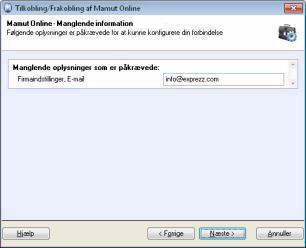
Systemet kontrollerer nu systemkravene, og der vises et vindue med oplysninger, hvis ikke alle krav er opfyldt. Klik på Næste for at fortsætte eller Annuller, hvis der er fejl, der skal rettes (markeret med rødt).
Opret en ny Mamut-ID eller indtast dit
Brugernavn og Adgangskode
i din eksisterende Mamut-ID.
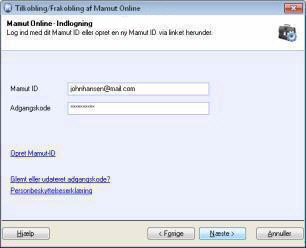
Bemærk! Brugernavn og adgangskode til Mamut-ID
er ikke det samme som det, du benytter ved indlogning i Mamut Business Software.
Hvis du opretter et nyt Mamut-ID, skal du registrere
en gyldig e-mailadresse, da du modtager en e-mail, der indeholder et link,
som skal udfyldes for at registrere en adgangskode. Når du er færdig med
registreringsprocessen for Mamut-ID, kan du returnere
til guiden og logge dig ind med dit Mamut-ID Brugernavn
og Adgangskode. Læs
mere om Mamut-ID
her.
Tips! Hvis du ikke modtager e-mailbeskeden, kan det hænde den
er blevet opfanget af dit filter for junkmail. Tjek derfor også din indbakke
din for junkmail.
Kontroller registreringsinformation for firmakonto,
og klik Næste.
Registreringsinformationen hentes fra firmaindstillingerne i Mamut Business Software.
Vælg hvilken computer synkroniseringen skal startes
på. Vær opmærksom på at denne computer skal være tændt for at synkroniseringen
kan gennemføres. Du skal også vælge, hvornår du ønsker at starte synkroniseringen
og klikke på Næste.
Hvis du starter nu, venter du til synkroniseringen er fuldført. Hvis
du ønsker at starte senere, kan du registrere dato og klokkeslet for dette.
Programmet kan afsluttes på den computer, som skal synkronisere, men computeren
må ikke slukkes. Hvis du slukker computeren, skal du koble til igen senere.

Klik Fuldfør.
 Efter tilkoblingen vises et statusvindue
som bekræfter at du er tilkoblet Mamut Online.
Synkroniseringen vil foregå kontinuerligt.
Efter tilkoblingen vises et statusvindue
som bekræfter at du er tilkoblet Mamut Online.
Synkroniseringen vil foregå kontinuerligt.
Hvis synkroniseringen er blevet afbrudt i mere end en time, vises tiden siden den seneste synkronisering i øverste højre hjørne i Mamut Online under dit indlogningsnavn.
Log ind og inviter brugere
Du kan nu logge dig ind i Mamut Online for at sende invitationer til brugere, som skal have adgang. Du kan logge ind via en webbrowser på adressen www.mamutonline.com (eksternt link) eller direkte fra fokusområdet på skrivebordet i Mamut Business Software eller myMamut.
Du kan læse mere om, hvordan du inviterer brugere her.
 Tips! Informationsvinduet Synkroniseringshistorik
kan vælges til skrivebordet under brugerindstillingerne for skrivebordet
i Mamut Business Software.
Tips! Informationsvinduet Synkroniseringshistorik
kan vælges til skrivebordet under brugerindstillingerne for skrivebordet
i Mamut Business Software.
Se også: